गरम
AnyRec वीडियो मरम्मत
1 मिनट से कम समय के शोर और दानेदार वीडियो को ठीक करें।
सुरक्षित डाऊनलोड
पिक्सेलेशन और ग्रेन को ठीक करने के 6 तरीके: धुंधले से साफ़ तक
वीडियो रिज़ॉल्यूशन के युग में दानेदार और पिक्सेलयुक्त वीडियो को ठीक करना कोई समस्या नहीं होनी चाहिए। यह पोस्ट आपको दानेदार और पिक्सेलयुक्त वीडियो का कारण बताएगा। तो आप जान सकते हैं कि आपके वीडियो पर्याप्त स्पष्ट क्यों नहीं हैं। इसके साथ ही, पोस्ट के कुछ हिस्से पिक्सेलयुक्त और दानेदार वीडियो को पुनर्प्राप्त करने के लिए समाधान सुझाते हैं। सुझाए गए छह उपकरण निश्चित रूप से उच्च गुणवत्ता के साथ फिल्म देखने का आनंद लेने के लिए वीडियो को उन्नत बनाने में मदद करेंगे।
गाइड सूची
भाग 1: वीडियो पिक्सेलेटेड और दानेदार क्यों दिखते हैं भाग 2: AnyRec के साथ गुणवत्ता में सुधार के लिए दानेदार वीडियो को ठीक करें भाग 3: पिक्सेलेटेड वीडियो को ठीक करने के 5 तरीके भाग 4: पिक्सेलेटेड और दानेदार वीडियो को ठीक करने के बारे में अक्सर पूछे जाने वाले प्रश्नभाग 1: वीडियो पिक्सेलेटेड और दानेदार क्यों दिखते हैं
पिक्सेलेशन तब होता है जब आप किसी वीडियो के डेटा को संपीड़ित करते हैं, भंडारण स्थान बचाने के लिए फ़ाइल का आकार कम करते हैं। हालाँकि, अत्यधिक संपीड़न डेटा को मिटाकर वीडियो की गुणवत्ता को नुकसान पहुंचा सकता है, जिससे दृश्य पर दानेदार दिखने लगते हैं।
दूसरा कारण वीडियो फ़ाइल की डिवाइस असंगति हो सकता है। यदि आपके पास एक मीडिया प्लेयर है जो उत्कृष्ट रिज़ॉल्यूशन, कोडेक्स या बिटरेट वाले वीडियो को संभाल नहीं सकता है, तो वीडियो केवल निम्न गुणवत्ता में ही चल सकता है। लेकिन इस समस्या को अन्य मीडिया प्लेयर्स का उपयोग करके हल किया जा सकता है जो उच्च गुणवत्ता वाली फिल्में स्वीकार करते हैं।
अब जब आप निम्न-गुणवत्ता रिज़ॉल्यूशन के संभावित कारण को जानते हैं, तो पिक्सेलयुक्त वीडियो को ठीक करने का तरीका जानने के लिए पढ़ना जारी रखें।
भाग 2: AnyRec के साथ गुणवत्ता में सुधार के लिए दानेदार वीडियो को ठीक करें
दानेदार और पिक्सेलयुक्त वीडियो को ठीक करें AnyRec वीडियो एन्हांसर बेहतर गुणवत्ता के लिए. यह उपयोग में आसान डेस्कटॉप प्रोग्राम है जो MOV, MP4, AVI आदि में वीडियो को ठीक करने के चार अलग-अलग तरीके प्रदान करता है। इसमें रिज़ॉल्यूशन को बढ़ाना, चमक या कंट्रास्ट को अनुकूलित करना और अन्य विकल्प कुछ क्लिक के साथ वीडियो को ठीक करने में मदद कर सकते हैं। विंडोज़ और मैक पर AnyRec वीडियो एन्हांसर के साथ रोटेट, फ़्लिप और ट्रिम जैसी संपादन सुविधाओं का अन्वेषण करें।

पिक्सेलेटेड वीडियो को 720p, 1080p और 4K में बेहतर बनाने में सहायता।
वीडियो स्क्रीन पर वीडियो शोर और गंदगी जैसे बिंदु हटाएं।
रिज़ॉल्यूशन, एन्कोडर, फ़्रेम इत्यादि के साथ वीडियो को बेहतर बनाएं।
धुंधलापन कम करने के लिए उन्नत एंटी-शेकी तकनीक प्रदान करें।
100% सुरक्षित
100% सुरक्षित
स्टेप 1।अपने कंप्यूटर पर AnyRec वीडियो एन्हांसर स्थापित करने के बाद, दानेदार वीडियो को ठीक करना शुरू करने के लिए इसे लॉन्च करें। अपने स्थानीय फ़ोल्डर से वीडियो अपलोड करने के लिए "फ़ाइल जोड़ें" बटन पर क्लिक करें। जारी रखने के लिए टूलबार से "एन्हांस" मेनू पर जाएं।
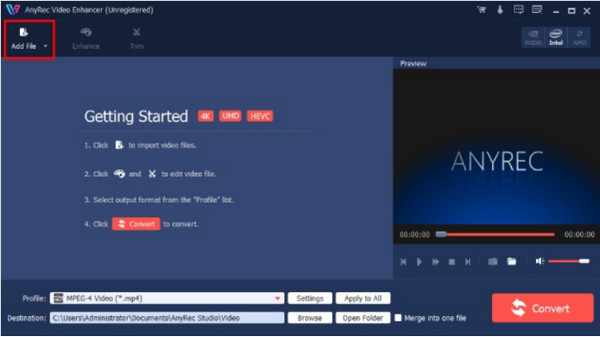
चरण दो।जब एन्हांस विंडो की ओर निर्देशित किया जाए, तो चेकबॉक्स पर टिक करें। वास्तविक समय पूर्वावलोकन लागू प्रभावों के बीच अंतर बताएगा। आप अन्य संपादन सुविधाओं जैसे रोटेट, 3डी, क्रॉप और वॉटरमार्क का भी उपयोग कर सकते हैं। परिवर्तनों को सहेजने के लिए लागू करें बटन पर क्लिक करें।
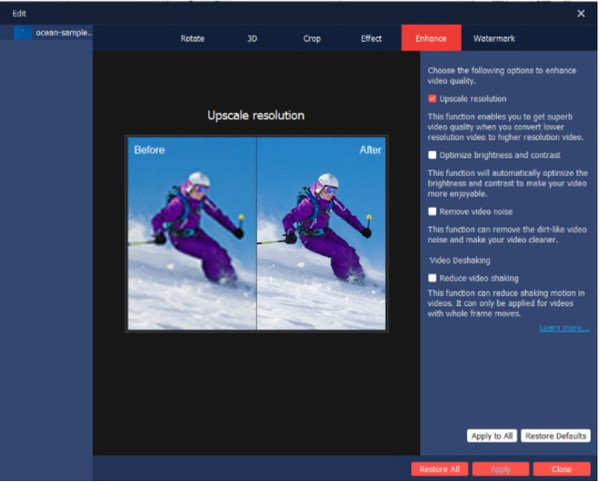
चरण 3।"सेटिंग्स" पर जाएं और आउटपुट के लिए "प्रोफ़ाइल" सेटिंग्स संपादित करें। एनकोडर, रिज़ॉल्यूशन, वीडियो बिटरेट, फ़्रेम दर और ऑडियो सेटिंग्स के लिए ड्रॉप-डाउन मेनू पर क्लिक करें। "प्रोफ़ाइल" मेनू अन्य प्रारूप और डिवाइस प्रीसेट भी प्रदान करेगा। उसके बाद ओके बटन दबाएं।
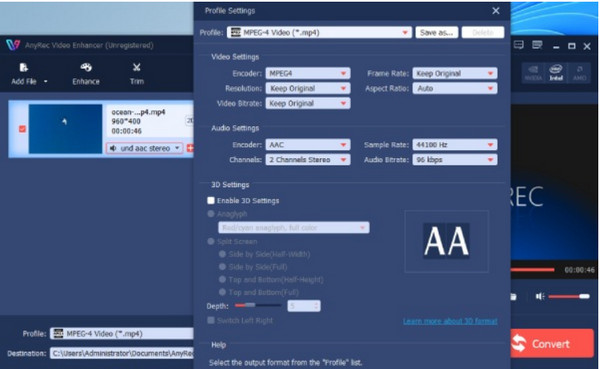
चरण 4।आउटपुट के लिए निर्दिष्ट फ़ोल्डर का चयन करने के लिए "गंतव्य" मेनू से "ब्राउज़ करें" बटन पर क्लिक करें। फिर, दानेदार वीडियो को बेहतर बनाने के लिए "कन्वर्ट" बटन पर क्लिक करें। प्रक्रिया समाप्त होने पर चुना हुआ फ़ोल्डर स्वचालित रूप से दिखाई देगा।
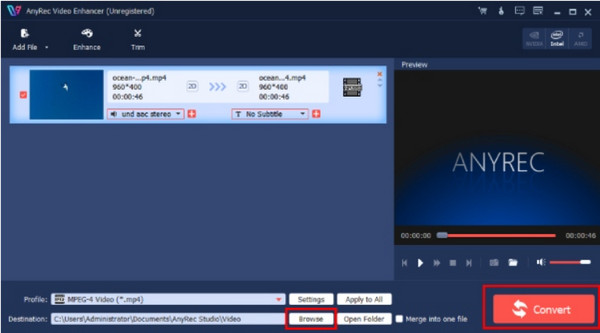
100% सुरक्षित
100% सुरक्षित
भाग 3: पिक्सेलेटेड वीडियो को ठीक करने के 5 तरीके
यदि आप पिक्सेलेटेड वीडियो को ठीक करने के लिए दृढ़ हैं, तो यहां पांच प्रभावी समाधान दिए गए हैं जो यह काम कर सकते हैं। वीडियो की कम गुणवत्ता का कारण जानने के लिए आपको ये तरीके आज़माने चाहिए।
1. मूल वीडियो फ़ाइल को पुनर्स्थापित करें
छोटे फ़ाइल आकारों के लिए उच्च-स्तरीय संपीड़न निश्चित रूप से दृश्य गुणवत्ता को नुकसान पहुँचाएगा। पिक्सेलेटेड वीडियो को नजरअंदाज करना और निम्न-स्तरीय संपीड़ित वीडियो बनाना सबसे अच्छा है। यह भी सलाह दी जाती है कि जब भी आप किसी संपादन विफलता के लिए संपीड़ित करें तो मूल फ़ुटेज की एक प्रति सहेज लें।
2. हार्डवेयर प्रोसेसिंग क्षमता में सुधार करें
उच्च-रिज़ॉल्यूशन वाली फिल्मों के लिए विशाल कंप्यूटिंग संसाधनों की आवश्यकता होती है। यदि वीडियो क्षमता से अधिक है तो समस्या हार्डवेयर प्रोसेसर पर निर्भर हो सकती है। इस मामले में उन्नत प्रणाली का उपयोग करना उचित है।
3. एक संगत वीडियो प्लेयर बदलें
सभी वीडियो नहीं MP4 प्लेयर्स वीडियो प्रारूपों, कोडेक्स या अद्वितीय एल्गोरिदम का समर्थन कर सकता है। यदि वीडियो फ़ाइल में ऐसी जानकारी है जिसे एक सामान्य वीडियो प्लेयर संभाल नहीं सकता है, तो एक संगत प्लेयर की तलाश करें। यदि वैकल्पिक मीडिया प्लेयर बिना किसी समस्या के वीडियो चलाने में सक्षम है, तो समस्या असंगति है।
4. वीएलसी के साथ वीडियो फ़ाइल की मरम्मत करें
VLC मीडिया प्लेयर चलाने के लिए विभिन्न फ़ाइल स्वरूपों को स्वीकार करता है और वीडियो डेटा को संपादित करने के लिए सेटिंग्स प्रदान करता है। यह बहुमुखी प्रोग्राम पिक्सेलयुक्त फिल्मों के लिए समाधान हो सकता है। हालाँकि, VLC केवल AVI प्रारूप में दानेदार फ़ुटेज की मरम्मत करता है। इसके अलावा, यह उपयोगकर्ताओं को संपादित वीडियो निर्यात करने की अनुमति नहीं देता है और केवल मीडिया प्लेयर में प्लेबैक के लिए उपलब्ध है।
- अपने डिवाइस पर वीएलसी डाउनलोड करें और खोलें। "टूल्स" मेनू पर जाएं और विंडो खोलने के लिए प्राथमिकताएं चुनें। शीर्ष मेनू से "इनपुट/कोडेक्स" चुनें।
- क्षतिग्रस्त या अपूर्ण AVI फ़ाइल मेनू पर जाएँ और "हमेशा ठीक करें" चुनें। परिवर्तन सहेजें और फ़ोल्डर से वांछित वीडियो अपलोड करें।
5. Adobe AE में प्रभाव जोड़ें
Adobe दृश्य गुणवत्ता में सुधार के लिए उन्नत प्लगइन्स का समर्थन करता है, लेकिन वे मुफ़्त में नहीं आते हैं। आफ्टर इफेक्ट्स आपको उच्च आईएसओ और कम रोशनी के कारण होने वाले कणों को हटाने की अनुमति देता है, और आप वांछित क्षेत्र पर प्रभाव लागू कर सकते हैं।
- अपने कंप्यूटर पर आफ्टर इफेक्ट्स लॉन्च करें और वीडियो फ़ाइल को कंपोज़िशन टैब पर आयात करें। फ़ुटेज को नीचे टाइमलाइन पर खींचें।
- पूर्वावलोकन विंडो के दाईं ओर से, "प्रभाव और प्रीसेट" टैब मेनू खोलें। "अनाज निकालें" टाइप करें और रचना क्षेत्र पर प्रभाव लागू करें।
- "शोर कटौती सेटिंग्स" पर जाएं और दानेदार लुक को कम करने के लिए "शोर कटौती" मानों को ट्यून करें।
- फिर, "व्यूइंग मोड" मेनू में "फाइनल आउटपुट" में बदलकर अपने काम का पूर्वावलोकन करें। संपादित फ़ाइल को निर्यात करें और आउटपुट सेटिंग्स को सर्वोत्तम गुणवत्ता के साथ संपादित करें।
भाग 4: पिक्सेलेटेड और दानेदार वीडियो को ठीक करने के बारे में अक्सर पूछे जाने वाले प्रश्न
-
1. कौन सी अन्य सेटिंग्स पिक्सेलयुक्त वीडियो का कारण बन सकती हैं?
ऊपर उल्लिखित कारणों के अलावा, दानेदार वीडियो असंगत बिटरेट और पैकेट हानि स्पाइक्स के कारण भी हो सकते हैं। वीडियो बिटरेट में वीडियो की गति शामिल होती है, जबकि पैकेट हानि वायरलेस नेटवर्क पर डेटा ट्रांसमिशन त्रुटियों को अलग करती है।
-
2. सोशल मीडिया पर पिक्सेलयुक्त वीडियो को कैसे ठीक करें?
यदि आप किसी सोशल प्लेटफॉर्म पर कम गुणवत्ता वाले वीडियो का अनुभव कर रहे हैं, तो वाईफाई कनेक्शन को पुनः आरंभ करने का प्रयास करें। या ऐप को नवीनतम संस्करण में अपडेट करें। फेसबुक जैसे कुछ सोशल मीडिया ऐप्स में एचडी सेटिंग्स हैं जो आपको किसी भी समय रिज़ॉल्यूशन को बढ़ाने की अनुमति देती हैं। आप इसे सेटिंग्स और गोपनीयता मेनू में पा सकते हैं।
-
3. दानेदार वीडियो कैप्चर करने से कैसे बचें?
फिल्म बनाते समय आपको जिस टिप का उपयोग करना चाहिए वह है उचित प्रकाश में शूटिंग करना। यदि कैमरा सेंसर संवेदनशील है तो आप कम आईएसओ का भी उपयोग कर सकते हैं। अधिकतर, फिल्म निर्माता 1080p से 4K तक के उच्च-गुणवत्ता वाले वीडियो कैप्चर करने के लिए अपने कैमरे सेट करते हैं।
निष्कर्ष
सर्वोत्तम डिवाइस के साथ भी, आप अभी भी दानेदार वीडियो का सामना कर सकते हैं। लेकिन कुछ अनुशंसित समाधानों के साथ, आप दानेदार और पिक्सेलयुक्त वीडियो को भी ठीक कर सकते हैं 4K वीडियो देखें. यदि आप पेशेवर वीडियो एन्हांसमेंट चाहते हैं, तो AnyRec वीडियो एन्हांसर निःशुल्क आज़माएं!
100% सुरक्षित
100% सुरक्षित
